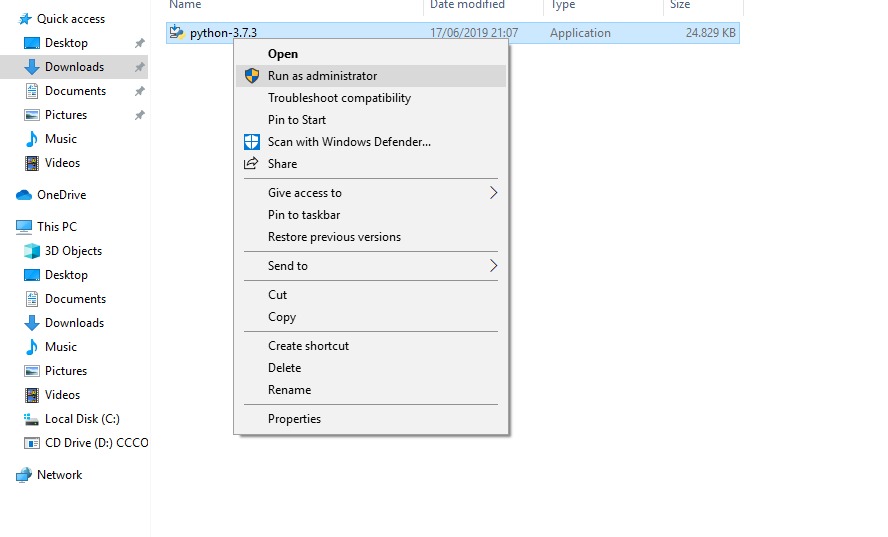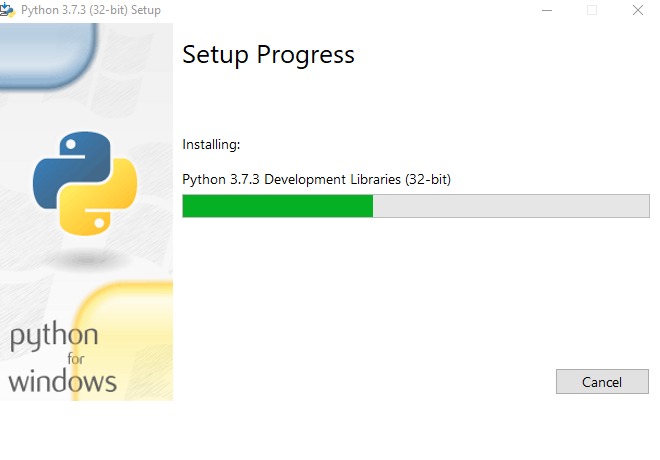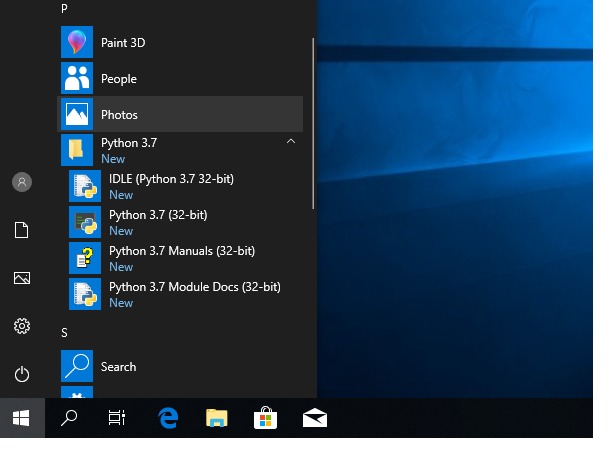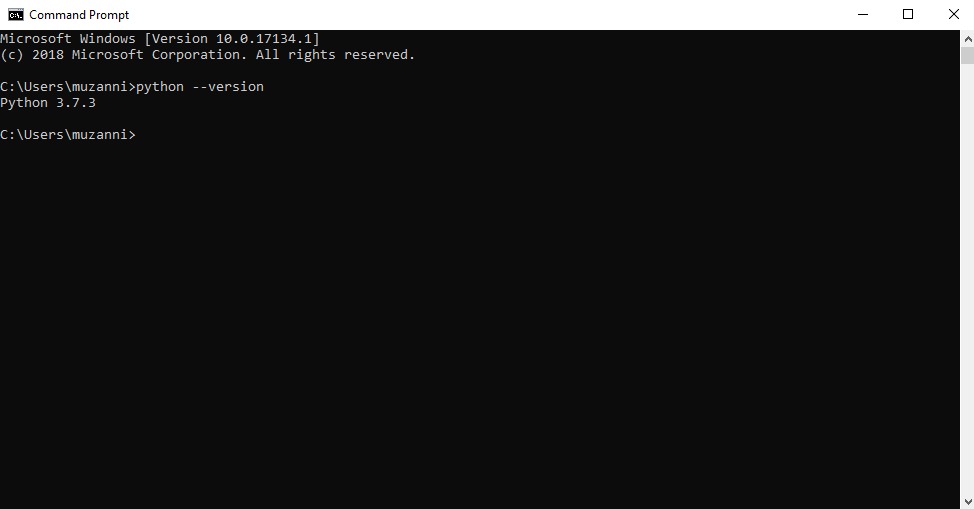Tutorial Python # 2 : Persiapan dan Instalasi Python di Windows

Instalasi Python di Windows – Kita lanjutkan tutorial python sebelumnya yang membahas pengertian dan pengenalan python, pada materi yang kedua ini kita akan melanjutkan pembahasan mengenai persipan tool-tool dan instalasi python di sistem operasi windows. Kenapa materi ini saya buatkan khusus windows, ini dikarenakan sistem operasi windows belum menginstall python secara default. Sedangkan sistem operasi linux kebanyakan distro sudah menyediakan interpreted python dan siap digunakan.
Persiapan dan Instalasi Python di Windows
Sebelum memulai ke tahap instalasi, ada beberapa tool yang harus dipersiapkan untuk memulai mempelajari bahasa python, tool ini diwajibkan/harus ada untuk bisa memperaktekkan pembuatan aplikasi menggunakan bahasa python. adapun tool-tool tersebut adalah :
- python, ini adalah interpreted bahasa python yang berfungsi untuk mengeksekusi baris perbaris kode program dari bahasa python
- Text editor/IDE, editor yang bisa kita gunakan dalam penulisan code program, banyak sekali IDE yang bisa digunakan untuk penulisan kode program bahasa python. contohnya Pycharm, spyder, anaconda dan lain-lain. Pada materi ini kita akan menggunakan pycharm sebagai IDE untuk penulisan bahasa python.
Tahapan Instalasi Python di Wondows
Untuk memulai instalasi, ikuti langkah-langkah berikut jika sobat kurang mengeri:
- Download python di https://www.python.org/downloads/ pilih sesuai dengan sistem operasi windows yang digunakan, misalnya disini saya menggunakan sistem operasi window 10 32/86 bit. untuk versi python sendiri boleh yang versi 2 ataupun yang versi 3. cuma penulis merekomendasikan untuk menggunakan python versi 3.
- setelah di download, kini saatnya kita instalasi python di sistem operasi windows 10. caranya klik kanan pada software python yang sudah di download dan pilihrun as administrator atau bisa juga dengan mengklik dua kali :

Instalasi Python di Windows
selanjutnya windows akan meminta persetujuan untuk instalasi dan pilih yes jika setuju untuk instalasi python. selanjutnya akan tampil seperti gambar berikut :

cara instalasi python
untuk melanjutkan instalasi pilih install now (yang didalam kotak merah) tapi sebelumnya centang pada add python 3.7 to PATH (fungsinya dia akan mengatur konfigurasi secara otomatis sehingga python bisa dipanggil dengan cmd). tunggu sampai proses instalasi selesai.

proses insalasi
Jika sudah berhasil di instalasi maka akan nampil di star windows (bisa di lihat di gambar berikut) :

instalasi python berhasil
untuk menandakan apakah python sudah terconfigurasi, caranya buka CMD ketikkan python –version. jika sudah terkonfigurasi maka akan muncul seperti gambar berikut :

cek configurasi python di windows
Tahapan konfigurasi python di windows
Jika python yang kita install belum terkonfigurasi secara default (terutama banyak kejadian pada python versi 2) maka ada baiknya kita melakukan konfigurasi terlebih dahulu karena biar kita bisa mengggunakan perintah python di CMD windows. berikut cara konfigurasi (PATH) python di windows 10 :
- silahkan cari system setting di start menu – form pencarian windows, atau bisa juga dengan klik kanan pada my computer – properties – pilih advanced system setting.

konfigurasi python di windows
pilih di bagian menu Advanced dan pilih di tombol environtment variables .. disini kita melakukan konfigurasi (PATH environtment). maka akan dialihkan ke :

Path Environtment Variabel
untuk menambahkan python klik edit di path. kemudain tambahkan direktory pytohnnya. contohnya seperti gambar berikut :

path environtment variabel
Tahapan instalasi IDE Pycharm
Pycharm adalah salah satu IDE/text editor yang biasa digunakan dalam penulisan code python, Pycharm dikembangkan oleh perusahaan Ceko JetBrains. Penulis sangat menyarankan developer python pemula untuk menggunakan Pycharm ini. untuk instalasinya, silahkan download dulu softwarenya di https://www.jetbrains.com/pycharm/download/ dan silahkan pilih sesuai dengan sistem operasi yang digunakan dan silahkan pilih yang comunity untuk penggunaan free.

Download Pycharm
Untuk instalasi Pycharm sama dengan instalasi aplikasi pada umumnya, klik dua kali pada aplikasi pycharm atau klik kanan pilih run as administrator, selanjutnya tekan next dan tunggu sampai instalasi selesai.

cara install pycharm
Proses instalasi pycharm sudah selesai. untuk sistema operasi windows, aplikasi pycharm yang sudah di install tadinya akan bisa di lihat di desktop atau di start menu. berikut tampilan dari IDE Pycharm :
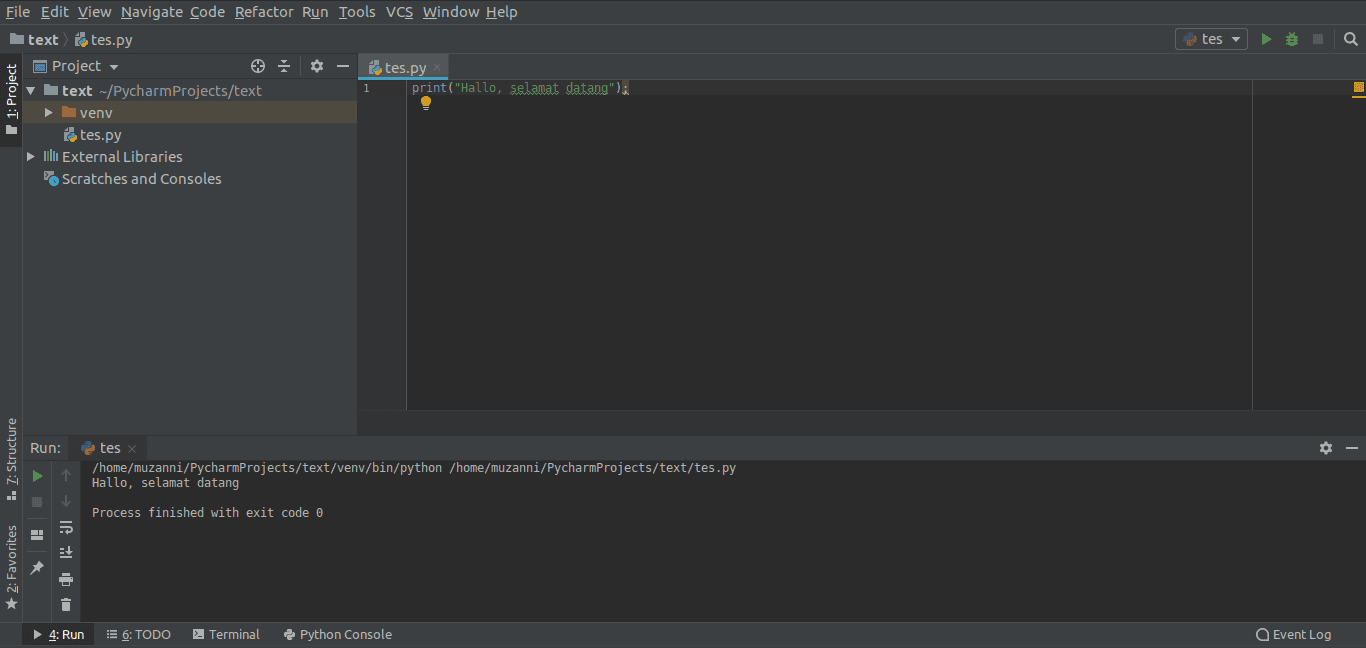
Tampilan IDE pycharm
untuk instalasi pycham pada ubuntu, bisa menggunakan ubuntu software center nya langsung,

Instalasi Python di Windows
Sampai disini dulu materi instalasi IDE python (pycharm), kita lanjut pembahasan ke materi part 3 dengan judul keyword dan identifier pada python.
Tutorial Menarik Lainnya
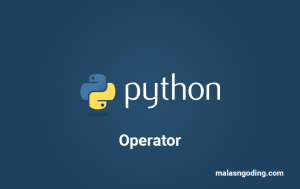
Tutorial Python # 13 : Jenis Operator Pada Python


Tutorial Python # 12 : Operasi Tipe Data Dictionary


Tutorial Python # 11 : Operasi Tipe Data Set